首页 / 教程
wps文字中更新目录 | 在WPS中更新生成好了的目录
2022-12-28 00:24:00
1.在WPS中如何更新生成好了的目录
1、首先,在电脑上打开WPS文档,在上面工具栏中点击视图,再选择点击大纲视图。
2、然后,在大纲视图界面可以看到整个文档的内容,在这里开始更新目录,如果生成好的目录中是“章”的就选1级,“章”下面的选2级,以此类推。
3、接着,把其他文字内容都选择成正文文本,然后点击关闭大纲视图。
4、如图所示,点击更新目录。
5、在wps文档中弹出来的小窗口里点击选择更新整个目录,然后点击确定即可。
2.WPS如何插入或者更新目录
1、首先,打开我们事先创建的.doc文件先将我们的设置标题进行分级,一般情况下分为三级
2、选择“引用”->;“目录”选项,显示我们目录的类型,大家可自行选择
3、这样我们的目录就生成了,字体什么的大家可后期修改
4、然后将目录再次全部选中,选择“引用”->;“更新目录”
5、点击后,跳出如下窗体,根据自己的需要设置类型,经过更新后的目录可不改变原来的格式,加入自己新增的目录。
3.wps怎样在原来的目录再添加新的目录
1、电脑打开WPS,这是已经做好的目录。
2、把要新添加的目录,找到位置输入,然后设置好标题级数。
3、设置好之后,点击更新目录。
4、点击更新目录后,选择更新整个目录,然后点击确定。
5、确定更新整个目录后,新目录就添加好了。
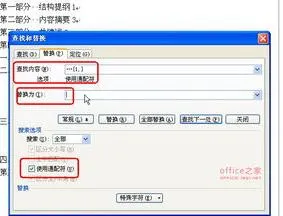
最新内容
| 手机 |
相关内容

WPS文字设置章节 | WPS文字插入目
WPS文字设置章节 【WPS文字插入目录】,文字,自动生成目录,怎么设置,设置,操作方法,选择,1.WPS文字怎么插入目录以WPS 2019版本为例1
wps中分章节插入页眉 | WPS从第四
wps中分章节插入页眉 【WPS从第四页开始插页眉】,页眉,第四,插入,教程,中分,正文,1.WPS怎么从第四页开始插页眉1、首先将光标定位到
wps表格快速录入日期 | 在wps文字
wps表格快速录入日期 【在wps文字中快速输入日期】,日期,快速,输入,表格,文字,插入,1.怎么在wps文字中快速输入日期依次单击“插入
wps文字删除图形 | WPS里面的删除
wps文字删除图形 【WPS里面的删除或者替换】,替换,删除,图形,文字,提示,教程,1.WPS里面的图片怎么删除或者替换1、首先打开自己的wp
wps把文档生成格式 | WPS文档转换
wps把文档生成格式 【WPS文档转换成】,文档,转换成,查看,图片格式,格式,生成,1.WPS文档怎么转换成图片WPS文档转换成图片的具体步骤
wpsppt启用宏 | 打开启用了宏的PPT
wpsppt启用宏 【打开启用了宏的PPT】,如何打开,启用,禁用,选择,开启,教程,1.如何打开启用了宏的PPT你是想问幻灯片怎么开启宏功能吗
wps文字中的表格对齐 | WPS文字表
wps文字中的表格对齐 【WPS文字表格对齐】,文字,表格,对齐,怎么才能,教程,选择,1.WPS文字表格怎么对齐WPS表格文字对齐的设置方法1,
wps表格插入汇率公式 | 在wps表格
wps表格插入汇率公式 【在wps表格中插入求和公式】,公式,插入,表格,表格中,求和,添加,1.如何在wps表格中插入求和公式工具:Wps方法如












